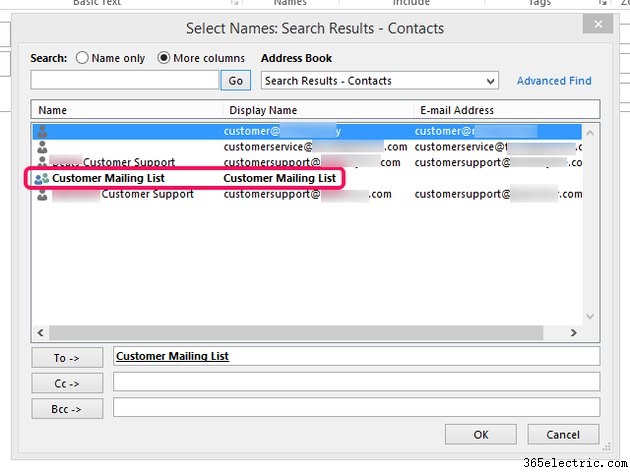Come inviare email di massa con Outlook
Microsoft Outlook ti consente di inviare e-mail a più destinatari contemporaneamente selezionando più indirizzi dalla rubrica. Se prevedi di inviare frequentemente email alla stessa mailing list, considera di aggiungere quei contatti a un gruppo di contatti per risparmiare tempo.
Suggerimento
Alcuni provider di posta elettronica impongono limiti al numero di e-mail che puoi inviare al giorno. Ad esempio, Gmail ti consente di inviare e-mail a un massimo di 100 destinatari alla volta mentre utilizzi un'applicazione di terze parti come Outlook. Contatta il tuo provider di posta elettronica o visita il suo sito Web di supporto per scoprire quante email puoi inviare in sicurezza senza temere la sospensione del tuo account.
Avviso
Se prevedi di inviare e-mail a una mailing list, assicurati che la tua e-mail sia conforme alle disposizioni della legge CAN-SPAM per evitare problemi legali. La legge CAN-SPAM, ad esempio, richiede di includere il tuo indirizzo fisico nel corpo dell'e-mail e di fornire ai destinatari un link o un indirizzo e-mail che consenta loro di disattivare l'elenco.
Invia un'e-mail a più destinatari
Passaggio 1
Fai clic su Nuova email e seleziona A per aprire la finestra Seleziona nomi.
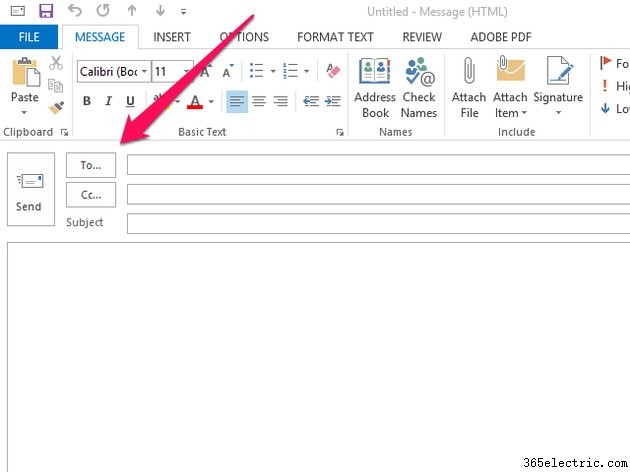
Passaggio 2
Seleziona la rubrica contenente i destinatari previsti dal menu a discesa Rubrica. Fai doppio clic su ciascuno dei contatti si desidera inviare la posta e selezionare OK per chiudere la finestra.
Suggerimento
Se vuoi inviare una mail a contatti che non si conoscono, proteggi la loro privacy inserendo i loro indirizzi nel campo BCC. Per farlo, posiziona il cursore su BCC campo prima di fare doppio clic sui contatti.
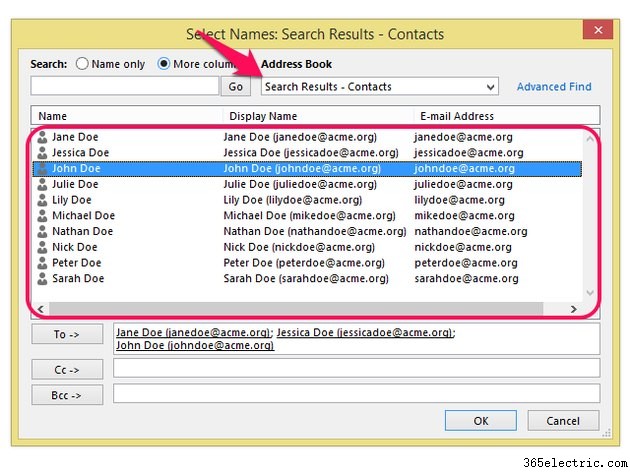
Passaggio 3
Componi la tua email e fai clic su Invia pulsante per inviarlo ai contatti selezionati.
Usa un gruppo di contatti
L'utilizzo della funzionalità dei gruppi di contatti di Outlook ti consente di risparmiare tempo aggiungendo un elenco di destinatari a un'e-mail con un solo clic.
Crea un gruppo di contatti
Passaggio 1
Seleziona Persone dalla barra di navigazione di Outlook.
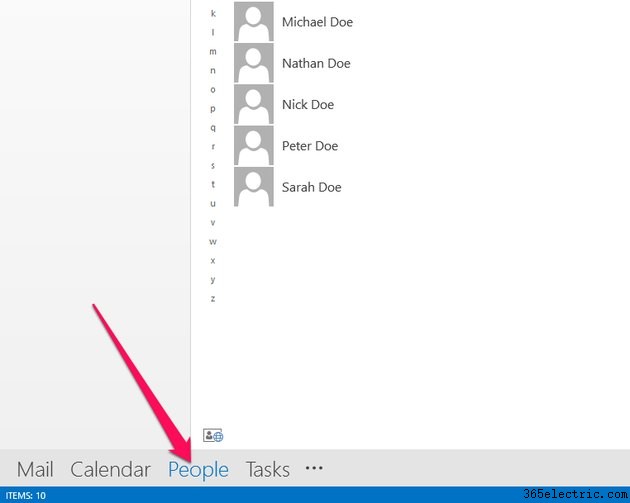
Passaggio 2
Apri la Casa scheda e fai clic su Nuovo gruppo di contatti pulsante.
Suggerimento
Se disponi di più rubriche, seleziona quella a cui desideri aggiungere il gruppo di contatti selezionandola dal riquadro I miei contatti prima di fare clic su Nuovo gruppo di contatti pulsante.
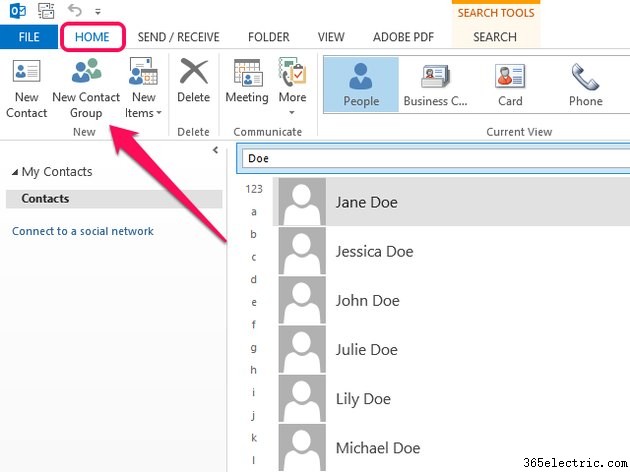
Passaggio 3
Inserisci un nome per il tuo nuovo gruppo nel campo Nome.
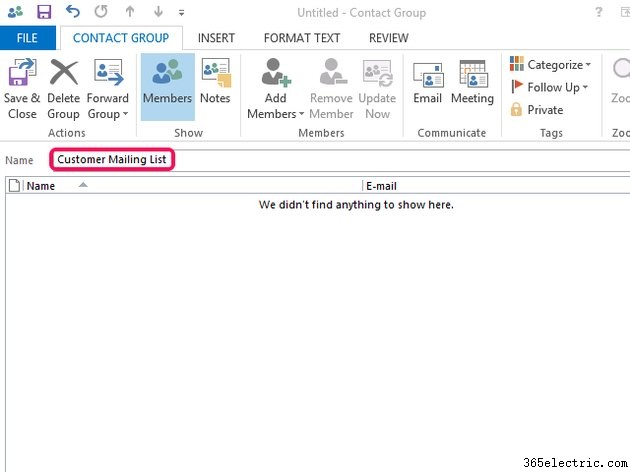
Passaggio 4
Fai clic su Aggiungi membri pulsante.
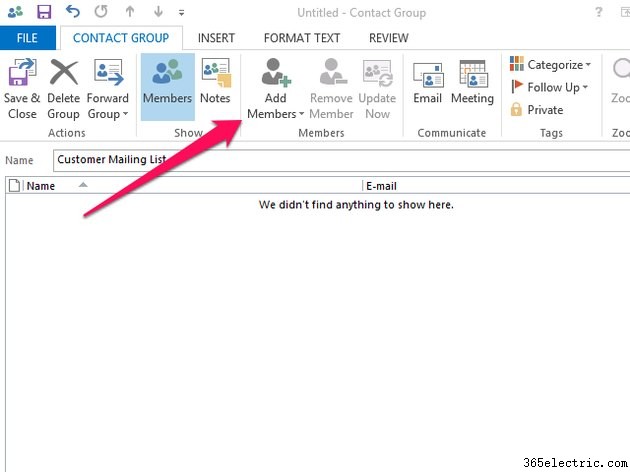
Passaggio 5
Seleziona Dai contatti di Outlook o Dalla Rubrica per aggiungere, rispettivamente, contatti dall'elenco dei contatti di Outlook predefinito o da una rubrica secondaria. In alternativa, aggiungi nuovi contatti al gruppo facendo clic su Nuovo contatto e-mail .
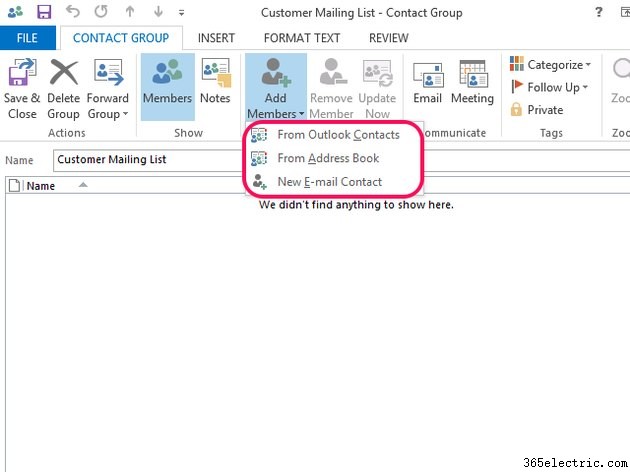
Passaggio 6
Fai clic su Salva e chiudi quando hai finito di aggiungere i contatti.
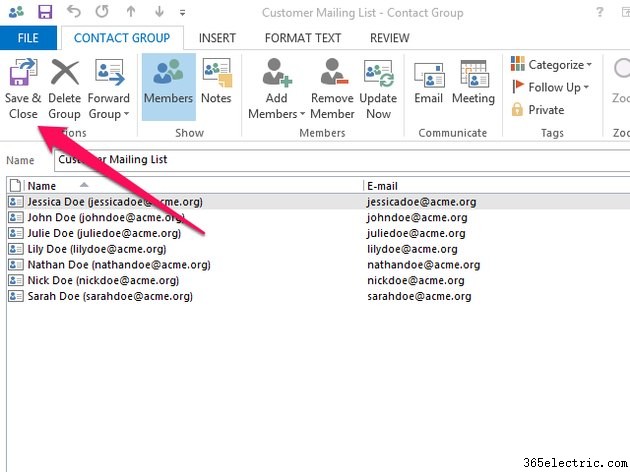
Invia un'e-mail a un gruppo di contatti
Invia un'email a un gruppo di contatti creando un nuovo messaggio, facendo clic su A e selezionando il gruppo di contatti dalla finestra Seleziona nomi.